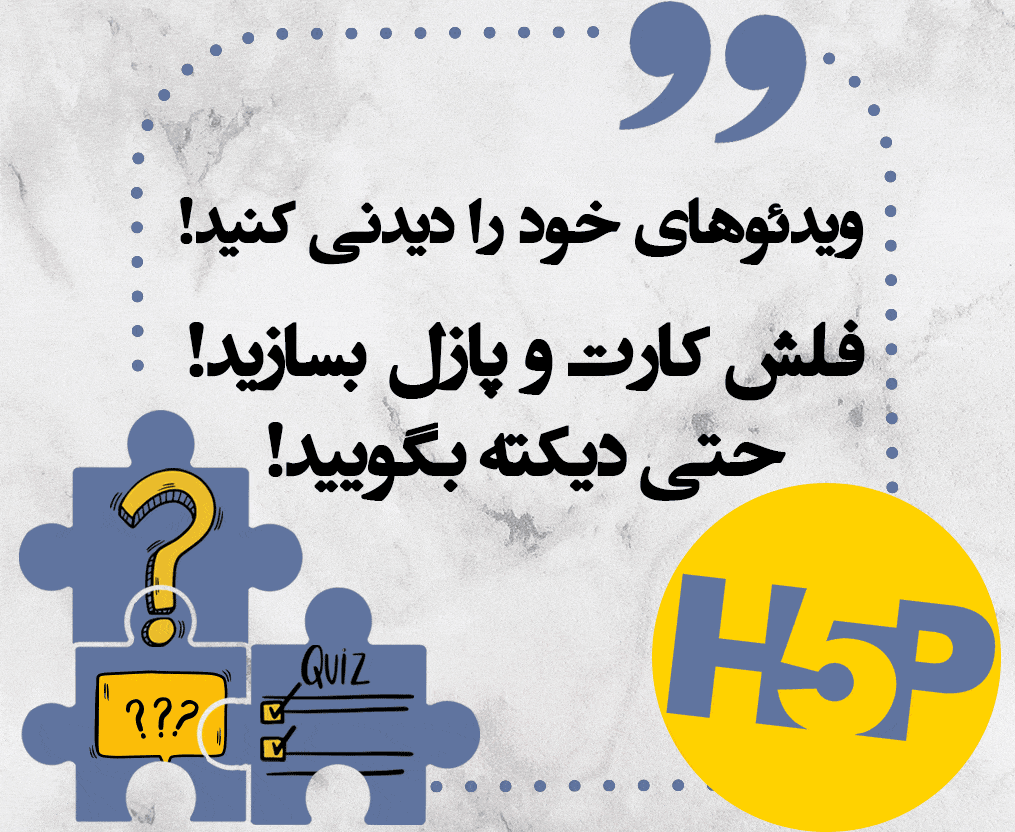شرکت در کلاس آنلاین ادوبی کانکت

کلاس آنلاین ادوبی کانکت یک محیط کامل است که امکانات خوبی در اختیار شما می گذارد، می توانید میکروفون و دوربین خود را تنظیم کنید، سوالهای خود را بصورت خصوصی یا عمومی مطرح کنید و از همه مهم تر حس و نظرتان را با یک سری شکلک آماده به معلم خود اعلام کنید. البته معلم شما هم دستش خیلی باز است و می تواند در یک لحظه از همه شاگردان سوال بپرسد! پس با خیال راحت ولی با آمادگی وارد ادوبی کانکت شوید! همه چیز برای شما مهیاست! در این نوشته تمامی امکانات کلاس آنلاین ادوبی کانکت را به صورت کامل می شناسید و نحوه کار با آنها را یاد می گیرید.
کلاس آنلاین ادوبی کانکت در یک نگاه
در این فیلم آموزشی یاد می گیرید چطور به کلاس آنلاین ادوبی کانکت وارد شوید، امکانات کلاس آنلاین ادوبی کانکت را مشاهده می کنید. اینکه چطور به کلاس وارد شوید و از آن استفاده کنید.
امکانات کلاس آنلاین ادوبی کانکت
احتمالا زمانیکه این نوشته را می خوانید نرم افزارهای لازم برای ورود به کلاس را آماده کرده اید و طبق راهنمایی های نحوه ورود به ادوبی کانکت به کلاس وارد شده اید. زمانیکه وارد کلاس آنلاین ادوبی کانکت می شوید محیط کلاس را به شکل زیر می بینید. در این کلاس همه چیز هست. در باکسهای مشخص. یک باکس برای شرکت کنندگان است یک باکس برای چت کردن و چند باکس دیگر که معلم شما آنها را روی صفحه می چیند.
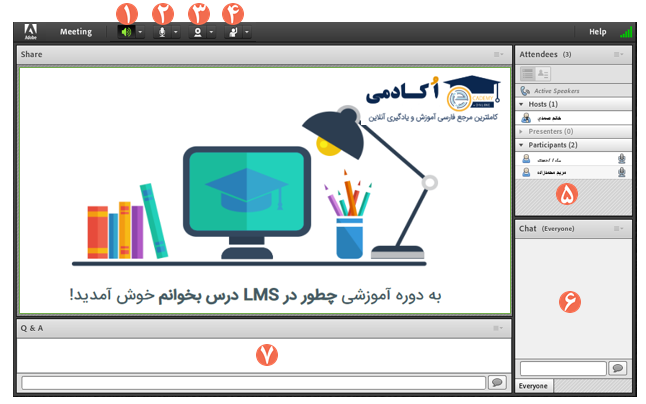
این نوار که بالای صفحه قرار دارد حاوی تعدادی دکمه برای دوربین و میکروفون و اجازه گرفتن است. ممکن است در ابتدای ورود به کلاس ادوبی کانکت دکمه های کمتری در این نوار مشاهده کنید اما اگر معلم شما اجازه میکروفون و دوربین را به شما بدهد دکمه های آنها روی نوار ظاهر می شوند و می توانید با آنها کار کنید. در ابتدا دکمه ها سفید هستند. روی هر کدام که کلیک کنید فعال می شوند و رنگشان سبز می شود.پس دکمه سبز یعنی دکمه فعال. اگر خواستید دکمه ای را غیر فعال کنید دوباره روی آن کلیک کنید تا غیرفعال شود. یعنی به رنگ سفید دربیاید.
- با کلیک روی فلش کنار بلندگو می توانید صدای بلندگو را کم و زیاد کنید.
- با کلیک روی میکروفون می توانید آنرا فعال کنید. یک فلش کوچک کنارش هست که با کلیک روی آن می توانید صدای میکروفون را کم و زیاد کنید.
- با کلیک روی علامت دوربین می توانید آنرا فعال یا غیرفعال کنید.
- با کلیک روی علامت اجازه می توانید از معلم خود اجازه بگیرید یا نظرتان را اعلام کنید.
- در باکس سمت راست اسامی شرکت کنندگان را مشاهده می کنید. اسم خودتان و دوست هایتان در لیست هست. آیکون شما با معلم تان فرق دارد.
- در باکس چت می توانید با معلم و بقیه چت کنید.
- در باکس سوال و جواب می توانید بصورت خصوصی از معلم خود سوال بپرسید بدون آنکه بقیه ببینند.
در ادامه توضیحات کاملتری از هر بخش آمده است. آنها را بخوانید.
تنظیم بلندگو در کلاس آنلاین ادوبی کانکت
اگر صدای بلندگو کم یا زیاد است فلش کوچک کنار بلندگو را بزنید و از منوی کوچکی که مشابه شکل زیر باز می شود استفاده کنید. می توانید با دستور اول صدای بلندگو را قطع کنید. اگر از هدست استفاده می کنید و ادوبی کانکت هدست شما را نشناخته است از دستور سوم استفاده کنید و به ادوبی کانکت بگویید که به جای اسپیگر کامپیوتر یا لپ تاپ از هدست استفاده کند.

منوی تنظیمات بلندگو در کلاس آنلاین ادوبی کانکت
و اما دستور دوم برای تنظیم حجم صدای خروجی از بلندگو است. با کلیک روی دستور دوم پنجره ای به شکل زیر باز می شود که می توانید نشانگر روی خط را به سمت راست بکشید تا صدا زیاد شود یا به سمت چپ بکشید تا صدا کمتر شود. در نهایت حتما باید روی دکمه OK کلیک کنید تا تنظیمات اعمال شود.

تنظیم میکروفون در کلاس آنلاین ادوبی کانکت
![]() گر دبیر شما میکروفون را برای تان فعال کرده باشد آیکون آنرا می بینید و می توانید با کلیک روی آن میکروفون خود را روشن کنید. وقتی میکروفون روشن می شود آیکون آن سبز می شود. اگر احیانا این دکمه را نمی بینید با استفاده از علامت اجازه از دبیر خود بخواهید تا در موقع مناسب اجازه صحبت کردن را به شما بدهند. هنگامیکه شما صحبت می کنید میکروفون تان علامت امواج را نشان می دهد یعنی صدای شما در حال پخش است!
گر دبیر شما میکروفون را برای تان فعال کرده باشد آیکون آنرا می بینید و می توانید با کلیک روی آن میکروفون خود را روشن کنید. وقتی میکروفون روشن می شود آیکون آن سبز می شود. اگر احیانا این دکمه را نمی بینید با استفاده از علامت اجازه از دبیر خود بخواهید تا در موقع مناسب اجازه صحبت کردن را به شما بدهند. هنگامیکه شما صحبت می کنید میکروفون تان علامت امواج را نشان می دهد یعنی صدای شما در حال پخش است!
اگر به تنظیمات بیشتری نیاز دارید یک فلش کوچک کنار میکروفون هست که با کلیک روی آن منوی کوچکی به شکل زیر باز می شود. همانطور که مشاهده می کنید با استفاده از دستور اول می توانید صدای میکروفون را ببندید. اما با کلیک روی دستور دوم میکروفون شما کلا قطع می شود. اگر احیانا دارید از هدست استفاده می کنید و برنامه آنرا شناسایی نکرده است با استفاده از دستور آخر به برنامه بگویید که به جای میکروفون خود لپ تاپ از هدست استفاده کند.
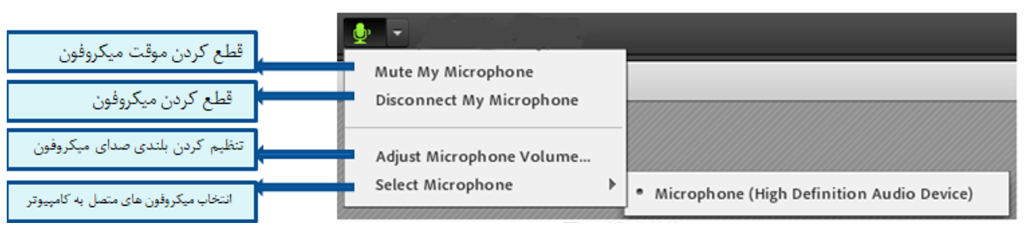
و اما اگر صدای میکروفون شما کم یا زیاد است با استفاده از دستور سوم می توانید صدای میکروفون خود را تنظیم کنید. وقتی روی این دستور کلیک می کنید پنجره ای به شکل زیر باز می شود. حالا در این پنچره اگر نشانگر روی خط را به سمت راست ببرید صدای میکروفون زیاد می شود و اگر آنرا به سمت چپ ببرید صدا کاهش می یابد.
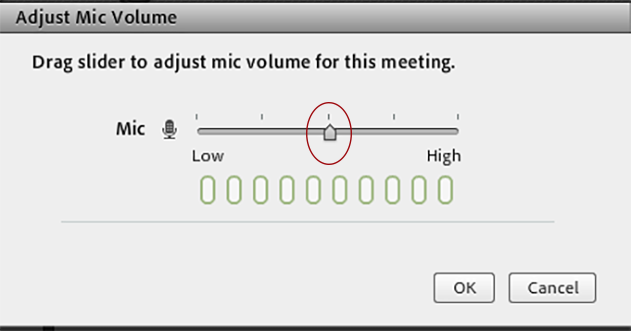
دوریین خود را روشن و تنظیم کنید تا سایرین شما را ببینند!
![]() برای به اشتراک گذاشتن تصویر خودتان در کلاس آنلاین از طریق دوربین گوشی یا وب کم لپ تاپ، لازم است از ابزار دوربین ادوبی کانکت استفاده کنید. اگر دبیر شما اجازه به اشتراک گذاشتن تصویرتان را به شما داده باشند، آیکون دوربین را به رنگ سفید می بینید. هر زمان که بخواهید دوربین را فعال کنید لازمست روی آیکون آن کلیک کنید تا فعال شود و به رنگ سبز دربیاید. دقت کنید قبل از اینکه تصویر شما با دیگران به اشتراک گذاشته شود، ابتدا یک پیش نمایش مشابه شکل زیر به خودتان نشان داده می شود. اگر همه چیز خوب است، حالا با زدن دکمه پایین تصویر، تصویرتان را در کلاس به اشتراک بگذارید.
برای به اشتراک گذاشتن تصویر خودتان در کلاس آنلاین از طریق دوربین گوشی یا وب کم لپ تاپ، لازم است از ابزار دوربین ادوبی کانکت استفاده کنید. اگر دبیر شما اجازه به اشتراک گذاشتن تصویرتان را به شما داده باشند، آیکون دوربین را به رنگ سفید می بینید. هر زمان که بخواهید دوربین را فعال کنید لازمست روی آیکون آن کلیک کنید تا فعال شود و به رنگ سبز دربیاید. دقت کنید قبل از اینکه تصویر شما با دیگران به اشتراک گذاشته شود، ابتدا یک پیش نمایش مشابه شکل زیر به خودتان نشان داده می شود. اگر همه چیز خوب است، حالا با زدن دکمه پایین تصویر، تصویرتان را در کلاس به اشتراک بگذارید.
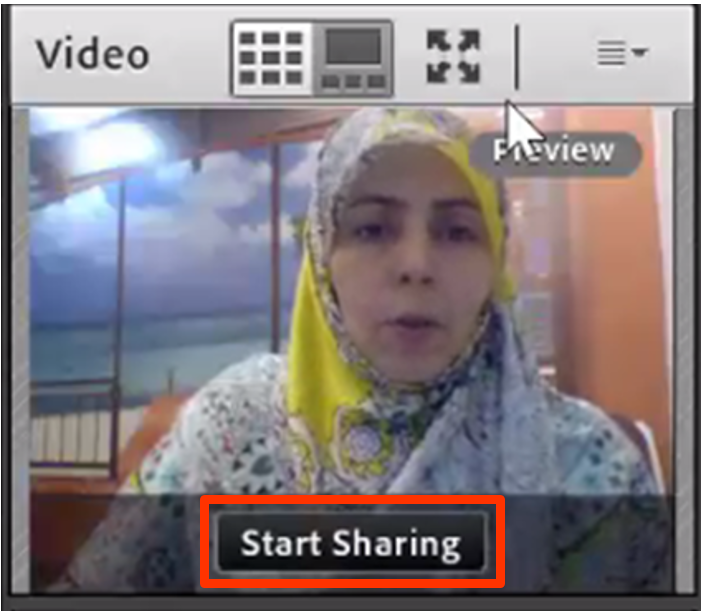
با علامتهای جذاب اجازه بگیرید یا نظر بدهید!
![]() یکی از امکانات هیجان برانگیز کلاس آنلاین ادوبی کانکت آیکونهای جذابی است که در اختیار شماست تا به راحتی وضعیت خود را به دبیرتان گزارش کنید. علامت اجازه در نوار بالای کلاس را ببینید. کنار آن یک فلش کوچک هست که اگر روی آن کلیک کنید آیکونهای جذاب را می بینید. در شکل زیر معنای هر کدام از این علامتها را می بینید. به این علامتها استتوس (Sataus) می گویند. لازمست شما در جای درست از آنها استفاده کنید.
یکی از امکانات هیجان برانگیز کلاس آنلاین ادوبی کانکت آیکونهای جذابی است که در اختیار شماست تا به راحتی وضعیت خود را به دبیرتان گزارش کنید. علامت اجازه در نوار بالای کلاس را ببینید. کنار آن یک فلش کوچک هست که اگر روی آن کلیک کنید آیکونهای جذاب را می بینید. در شکل زیر معنای هر کدام از این علامتها را می بینید. به این علامتها استتوس (Sataus) می گویند. لازمست شما در جای درست از آنها استفاده کنید.
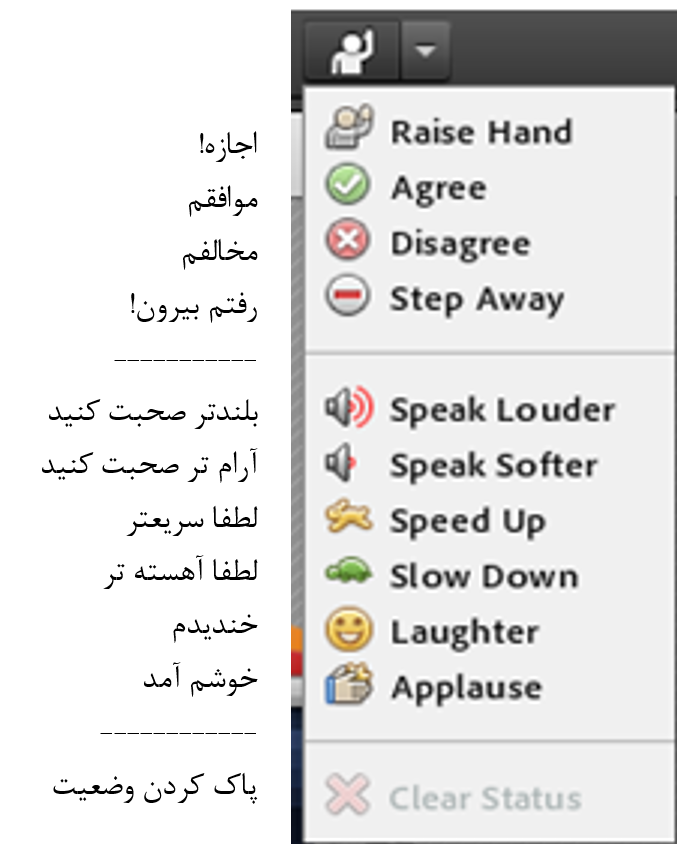
- اگر می خواهید از معلم خود اجازه بگیرید روی علامت اجازه کلیک کنید. اگر دبیر به شما اجازه بدهند بصورت خودکار میکروفون شما هم فعال می شود.
- اگر دبیر از شما سوالی پرسیده است و نظر شما مثبت است روی تیک سبز کلیک کنید. اگر مخالف هستید روی ضربدر قرمز بزنید.
- اگر می خواهید برای مدت کوتاهی از کلاس خارج شوید مثلا بروید آب بخورید و برگردید روی علامت منها کلیک کنید تا به دبیر خود بگویید که از کلاس بیرون رفته اید. وقتی برمی گردید دوباره علامت را بزنید تا دبیر بدانند که شما دوباره در کلاس حاضر شده اید.
- اگر صدای معلم کم یا زیاد است روی علامتهای بلندگو بزنید تا معلم تان را باخبر کنید.
- اگر می خواهید معلم تان سریعتر درس بدهد روی علامت خرگوش کلیک کنید. اما اگر می خواهید کندتر درس بدهد روی لاک پشت کلیک کنید.
- اگر از چیزی خیلی خوشتان آمد روی علامت خنده کلیک کنید.
- اگر می خواهید دوست تان یا معلم تان را تشویق کنید روی علامت دست زدن کلیک کنید.
با این علامتهای جورواجور می توانید به همین راحتی با دبیر و هم کلاسیهای خود ارتباط برقرار کنید. دبیر در کلاس آنلاین علامتهای شاگردان را می بینند و می توانند از حال و احوال شما باخبر باشند.
چک کردن سرعت اینترنت در کلاس آنلاین ادوبی کانکت
![]() دکمه شبکه در گوشه سمت راست نوار بالای صفحه قرار دارد و وضعیت اتصال شما را نشان می دهد. اگر رنگ آن سبز است یعنی سرعت اینترنت شما برای این کلاس عالی است و اگر نارنجی یا قرمز است یعنی سرعت تان برای کلاس خیلی کم است و لازمست برای حل مشکل خود فکری بکنید. اگر سرعت کم باشد شما عملا ممکن است صدای معلم یا تصویرهای کلاس را به سختی دریافت کنید. با کلیک روی دکمه اتصال می توانید اعداد مختلفی را ببینید که نشان می دهد چه حجمی از اطلاعات در کلاس ردوبدل می شود و شما چقدر از این اطلاعات را دریافت می کنید.
دکمه شبکه در گوشه سمت راست نوار بالای صفحه قرار دارد و وضعیت اتصال شما را نشان می دهد. اگر رنگ آن سبز است یعنی سرعت اینترنت شما برای این کلاس عالی است و اگر نارنجی یا قرمز است یعنی سرعت تان برای کلاس خیلی کم است و لازمست برای حل مشکل خود فکری بکنید. اگر سرعت کم باشد شما عملا ممکن است صدای معلم یا تصویرهای کلاس را به سختی دریافت کنید. با کلیک روی دکمه اتصال می توانید اعداد مختلفی را ببینید که نشان می دهد چه حجمی از اطلاعات در کلاس ردوبدل می شود و شما چقدر از این اطلاعات را دریافت می کنید.
و اما حرف آخر
در این نوشته یاد گرفتید چطور در کلاس آنلاین ادوبی کانکت شرکت کنید. چطور بلندگو و میکروفون خود را تنظیم کنید. چطور تصویر خود را به سایرین نشان بدهید و از همه مهمتر چطور در کلاس فعالیت داشته باشید و احساس و نظر خود را به دبیر خود گزارش کنید.
اگر احیانا در کار با کلاس آنلاین به مشکل برخوردید لطفا در کامنت برایمان بنویسید تا پاسخ بدهیم.